![]()
-
設定内容の詳細は設定ガイドを参照してください。
 26.8 共通設定(レシピ設定)の設定ガイド - CSVデータ
26.8 共通設定(レシピ設定)の設定ガイド - CSVデータ
 26.9.1 データ転送表示器
26.9.1 データ転送表示器
-
部品の配置方法、アドレス、形状、色および銘板の設定方法詳細は、「部品の編集手順」を参照してください。
 8.7.1 部品の編集手順
8.7.1 部品の編集手順
![]()
設定内容の詳細は設定ガイドを参照してください。
![]() 26.8 共通設定(レシピ設定)の設定ガイド - CSVデータ
26.8 共通設定(レシピ設定)の設定ガイド - CSVデータ
![]() 26.9.1 データ転送表示器
26.9.1 データ転送表示器
部品の配置方法、アドレス、形状、色および銘板の設定方法詳細は、「部品の編集手順」を参照してください。
![]() 8.7.1 部品の編集手順
8.7.1 部品の編集手順
表示器画面上の特殊データ表示器[データ転送]で、転送するCSVデータをタッチで指定して転送するための設定を以下に示します。
[共通設定(R)]メニューから[レシピ設定(R)]-[CSVデータ転送(条件設定)(T)]を選択するか、 ![]() をクリックします。次の画面が表示されます。
をクリックします。次の画面が表示されます。
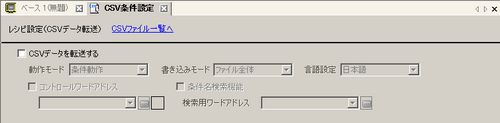
[CSVデータを転送する]にチェックを入れ、[動作モード]は[条件動作]、[書き込みモード]は[ファイル全体]を選択します。
条件設定の[新規作成]をクリックします。[CSVデータ転送条件設定]ダイアログボックスが開きます。

登録する[条件No.]と[条件名]を入力します。(例 : 条件No.:0、条件名 : 材料)
[転送先ワードアドレス]に転送先の接続機器の先頭アドレス(D100)を指定し、転送するデータ数(6)と表示形式(Dec)、ビット長(16ビット)を設定します。
この条件で転送させたいレシピファイル(ZR*****.csv)の[先頭番号]と[終了番号]を指定します。
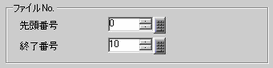
「ZR00000.csv」 ~ 「ZR00010.csv」のファイルがこの条件にしたがって転送されます。
[OK]をクリックすると条件が登録され、ダイアログボックスが閉じます。
登録した条件が表示されます。
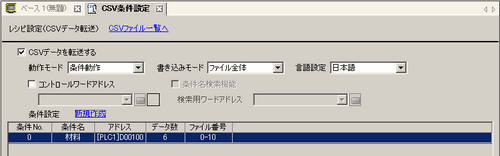
同様にして必要な分の条件を登録してください。
![]()
登録済みの条件を削除するには、一覧から選択して[Delete]キーを押してください。
作画画面を開きます。[部品(P)]メニューから[特殊データ表示器(P)]-[データ転送(D)]を選択するか、![]() をクリックし、画面に配置します。
をクリックし、画面に配置します。
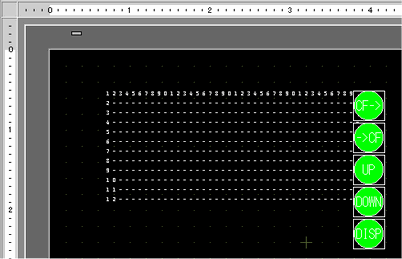
配置した特殊データ表示器をダブルクリックすると、設定ダイアログボックスが開きます。
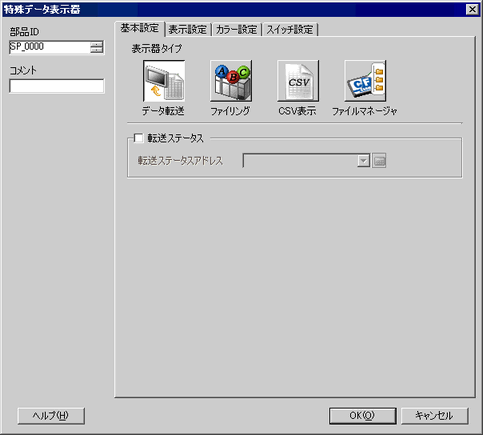
[表示設定]タブを開き、表示するフォントの設定や表示形式を設定します。
[カラー設定]タブを開き、文字の色や背景色を設定します。
[スイッチ設定]タブを開き、配置したい操作用スイッチを選択します。
スクロールスイッチには1回のタッチでスクロールさせる行数を設定します。
配置するスイッチの形状を選択し、銘板や文字の色などを設定して[OK]をクリックします。

![]()
スイッチの形状によっては、[スイッチカラー]が無効になるものがあります。
スイッチを選択して[F2]キーを押すと、銘板の文字列を直接編集できます。
特殊データ表示器[データ転送]が設定できました。[データ転送]付属のスイッチは、個別に選択して任意の位置に移動できます。
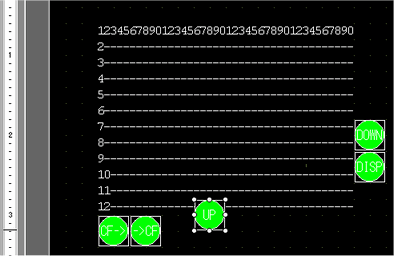
![]()
CSVデータを表示器画面に表示させたい場合は、特殊データ表示器[CSV表示器]を配置設定します。
![]() 26.7 CSVデータを画面上に表示したい / 編集したい
26.7 CSVデータを画面上に表示したい / 編集したい